Если у вас есть смартфон или планшет Android, вы можете сделать с ним гораздо больше, чем вы можете себе представить. Вы можете подключить игровые контроллеры, чтобы играть в свои любимые игры как локально, так и через Project xCloud или другие аналогичные облачные игровые платформы. Вы даже можете подключать периферийные устройства, такие как полноценную клавиатуру и мышь, и использовать свое устройство как компьютер и выполнять на нём свою работу. Хотя в настоящее время многие аксессуары являются беспроводными и подключаются через Bluetooth или Wi-Fi, вы также можете использовать порт зарядки на своем смартфоне для подключения проводных аксессуаров и периферийных устройств. Это можно сделать с помощью технологии, известной как USB OTG или USB On-The-Go.
USB OTG — это спецификация, встроенная в порт USB, которая позволяет вашему устройству выступать в качестве хоста и обеспечивать питание подключенных к нему внешних устройств. Существует несколько вариантов использования OTG, о которых мы уже упоминали выше. В то время как лишь несколько избранных смартфонов поддерживали OTG несколько лет назад, большинство современных телефонов, от доступных до самых продвинутых смартфонов, поддерживают соединения OTG. Давайте посмотрим, как работает OTG, каковы некоторые варианты использования OTG и как вы можете включить его на своем смартфоне.
Что такое OTG
- Что такое USB OTG?
- Варианты использования USB OTG
- Разновидности USB-кабелей OTG
- Актуален ли OTG с переходом на USB-C?
- Как включить поддержку OTG на телефоне с Android?
Что такое USB OTG?
Как упоминалось ранее, OTG означает On-The-Go, что предполагает, что вы можете использовать свои аксессуары с питанием от USB со своим смартфоном или планшетом Android, пока вы в пути. Это часть спецификации USB 2.0 и, по сути, позволяет зарядному порту на вашем смартфоне работать так же, как порт USB-A на вашем ПК или ноутбуке. Так же, как вы можете подключить к компьютеру флеш-накопители, клавиатуру или веб-камеру, OTG позволяет использовать одни и те же аксессуары на портативных устройствах, таких как смартфон или планшет.

Любое USB-устройство может иметь две роли — Хост и Устройство. Как правило, такой гаджет, как смартфон, принимает на себя роль устройства: если вы подключаете смартфон к компьютеру, например, через USB, компьютер является хостом, а смартфон — устройством, подключенным к хосту. Хост обеспечивает питание внешнего устройства, которым в данном случае является смартфон, и может передавать данные на него и с него.
Однако с OTG смартфон может вести себя как хост, когда вы подключаете внешние периферийные устройства. Это позволяет вашему смартфону подавать питание и передавать данные на подключенное устройство.
Что такое OTG и как пользоваться???
Варианты использования USB OTG
OTG можно использовать для различных целей, начиная от простого подключения флеш-накопителя для копирования фотографий и заканчивая подключением электронного ключа, который позволяет подключить кабель локальной сети для доступа к сверхскоростному Интернету на вашем смартфоне. Вот лучшие варианты использования OTG, которые могут расширить функциональность вашего смартфона.

- Подключение флеш-накопителей, внешних жестких дисков или даже SSD для передачи данных на смартфон или планшет и обратно. Современные смартфоны оснащены быстрым хранилищем UFS, поэтому копирование больших файлов, таких как фильмы и игры, занимает всего несколько секунд, если вы подключаете внешний SSD через OTG.
- Если у вас есть клавиатура, которую вы используете на своем компьютере, или вы хотите получить лучшую механическую клавиатуру для расширенных сеансов набора текста, вы можете подключить ее через OTG к своему смартфону и печатать статьи или длинные электронные письма. Особенно если у вас есть складной телефон, такой как Samsung Galaxy Z Fold 2, вы можете подключить клавиатуру и использовать экран телефона в качестве монитора во время набора текста.
- Наряду с клавиатурой вы также можете подключить указательное устройство, такое как мышь или трекпад, чтобы полностью воссоздать возможности ПК. Смартфоны Android достаточно мощны, чтобы справиться с большинством задач, и если у вас нет компьютера во время путешествия, вы можете легко делать презентации, печатать документы или даже редактировать фотографии и видео на своем смартфоне и планшете Android.
- Если вы заядлый геймер и у вас есть проводной игровой контроллер, вы также можете подключить его через OTG к своему смартфону и наслаждаться игрой, не закрывая пальцами вид на экран.
- Если вы заинтересовались объявлением Apple о том, что Apple Music получает звук без потерь и хотите получить его на своем смартфоне, вы можете сделать это с помощью внешнего ЦАП, подключенного к вашему смартфону через OTG. Если у вас есть ЦАП USB-A, кабель или ключ OTG (донгл) — это все, что вам нужно, чтобы подключить его к смартфону и наслаждаться четким звуком.
Есть лишь несколько распространенных вариантов использования OTG. Вы можете подключить внешнюю веб-камеру для онлайн-встреч или подключить камеру DSLR, если хотите. Вы также можете заряжать другие смартфоны с помощью OTG, если у вашего телефона большая батарея.
Разновидности USB-кабелей OTG
В зависимости от типа порта, который есть на вашем смартфоне или планшете Android, вы можете использовать подходящий кабель или ключ OTG. Многие современные устройства и периферийные устройства имеют разъемы USB-C, которые можно подключить прямо к вашему смартфону, если ваш телефон имеет порт USB-C.

Но некоторые старые гаджеты могут иметь разъемы USB-A, которые необходимо подключать через кабель OTG, либо USB-C к USB-A, либо micro-USB к USB-A.

Этот OTG кабель для тех из вас, у кого есть старый телефон или телефон начального уровня с портом micro-USB
Актуален ли OTG с переходом на USB-C?
OTG по-прежнему очень актуален с переходом на USB-C, поскольку это спецификация, которая позволяет подключать внешние устройства к вашему смартфону, даже через USB-C. Хотя изрядное количество внешних устройств перешло на USB-C, некоторые старые устройства или даже некоторые новые устройства, такие как жесткие диски, USB-мыши и клавиатуры, по-прежнему поставляются с разъемами USB-A, поэтому OTG по сей день используется для их подключение к вашему смартфону.
Как включить поддержку OTG на телефоне с Android?
Большинство телефонов Android в настоящее время поддерживают OTG и в них он по умолчанию включен. Однако в некоторых старых моделях телефонов он отключен по умолчанию из соображений безопасности, и его необходимо включить в меню «Настройки». Хотя опция включения OTG присутствует в разных местах на разных телефонах, лучший способ найти ее — это зайти в приложение «Настройки» на телефоне и в строке поиска ввести «OTG». Затем там должен отобразиться параметр, позволяющий его включить.

Обратите внимание: если вы не используете OTG в течение установленного времени, настройка будет отключена автоматически, и вам придется снова включить ее, чтобы использовать ее.
Источник: raznisa.ru
OTG в телефоне — что это за функция?
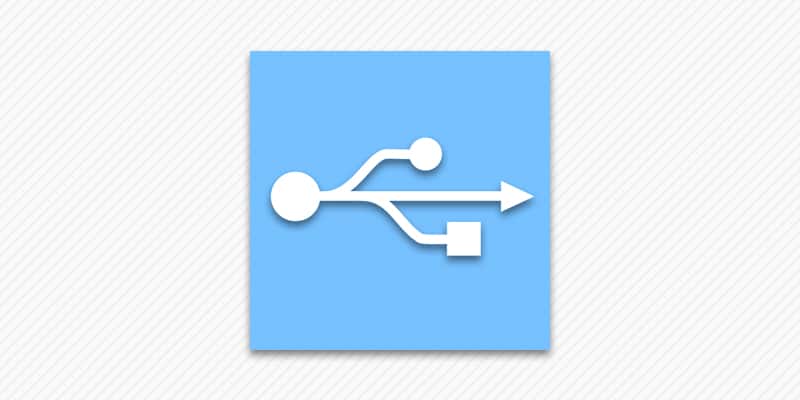
Назначение функции OTG — подключение к вашему телефону внешних устройств: клавиатуры, принтера, джойстика, мышки и др. OTG дословно переводится как On-the-Go — «на ходу» или «в движении». Это пассивная технология, которая включена почти в каждый современный смартфон или планшет на Android.
Технология otg не потребляет энергию в бездействии, не занимает часть системных ресурсов и т.д. По сути это полноценный USB порт, ничем не отличающийся от тех, что можно встретить в ноутбуке или ПК. И выполняет ту же функцию — подключение различной периферии.
Что такое OTG кабель?
Итак, почти каждое мобильное устройство имеет на борту технологию otg, но как использовать данную функцию? Непосредственно в смартфон (планшет) ни клавиатуру, ни мышку не подключить, так как полноразмерный разъем USB как правило отсутствует. Поэтому необходимо использовать OTG кабель — специальный переходник, который вставляется в разъем для зарядки, а на выходе имеет USB порт для подключения внешних устройств. Выглядит он вот так (бывает разной длины):

К планшету или телефону otg кабель подключается в разъем для зарядки, как вы можете видеть на картинке:

Типы OTG на телефонах и планшетах
Стоит отметить, что на каждом гаджете технология реализована по-разному, даже несмотря на то, что принцип работы и суть везде одинакова — подключение внешних девайсов к мобильному устройству. Но производители позволяют себе полностью исключить поддержку OTG из программного обеспечения своей продукции, ограничить некоторые возможности или не включить их, так как это не возможно из-за процессора.
Поэтому можно выделить несколько типов OTG: 1. Ограниченный. Как правило, такой тип встречается в недорогих смартфонах начального уровня, чаще малоизвестных OEM-производителей. Для экономии денежных средств изготовитель нередко отдает предпочтение установке обрезанной версии процессора, куда технология OTG не включена.
Иногда компания может исключить соответствующие драйвера, поэтому для полноценной работы требуются специальные приложения, которые возьмут на себя роль монтирования соответствующих разделов. Для этой цели подойдет StickMount, который можно скачать на нашем сайте или с Google Play. Но для работы необходимы права суперпользователя (ROOT). В качестве примера Motorola Droid Mini на Android 4.4.
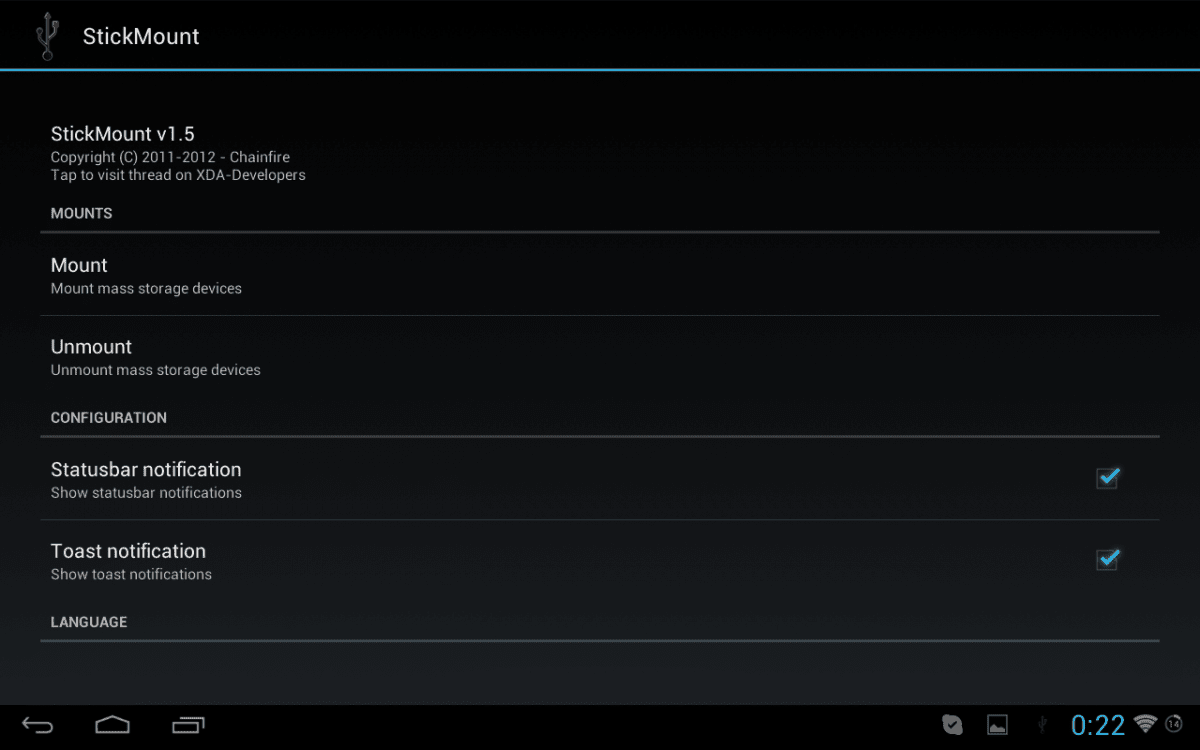
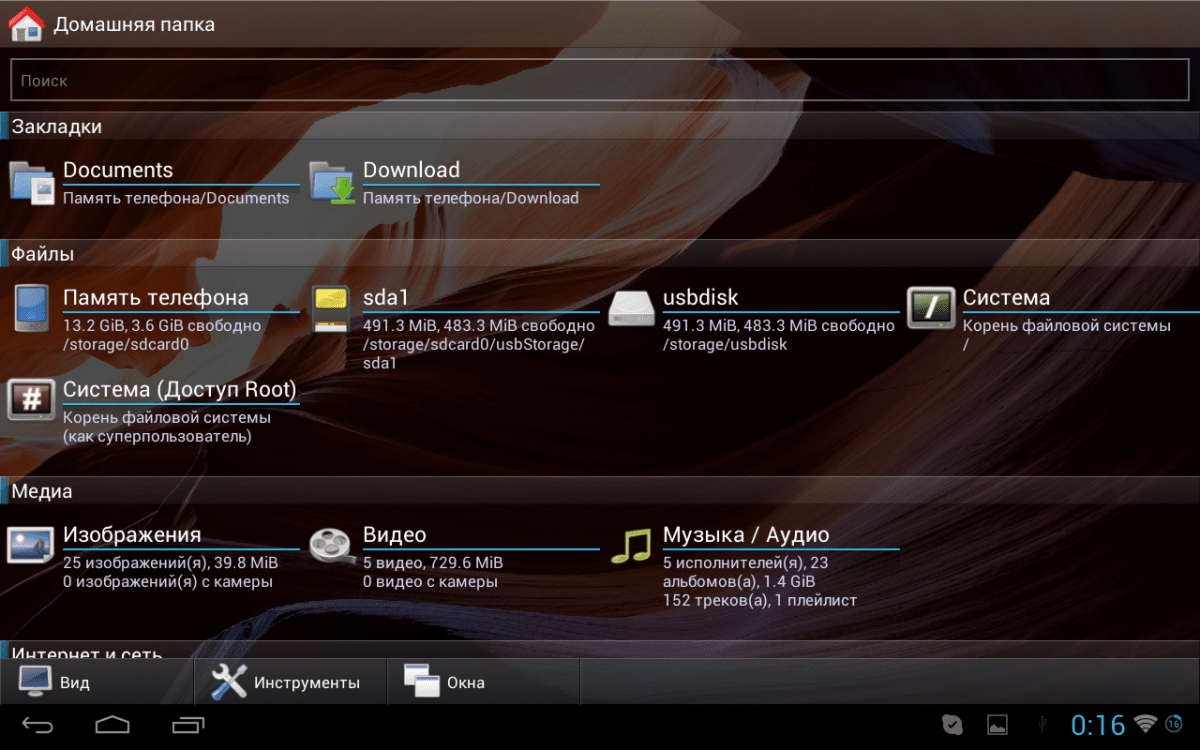
2. Базовый. В большинстве случаев OTG работает как полагается, причем это касается почти всех устройств, начиная с бюджетного сегмента малоизвестных компаний и заканчивая флагманами мировых производителей. Не редкость, когда в дорогих смартфонах типа GOOGLE NEXUS 5 отсутствовала возможность подключения внешних носителей памяти, но это большая редкость, особенно сейчас.
3. Полный. В отличие от предыдущего пункта, гаджеты входящие в эту категорию не имеют каких-либо существенных ограничений. Без особого труда можно подключать различную периферию (мышки, клавиатуры, игровые манипуляторы, съемные носители флеш памяти и т.д.) и полноценно ею пользоваться. 4. Расширенный.
Сюда можно отнести устройства, которым добавлена возможность реверсной передачи энергии, а так же реализована поддержка различных файловых систем, например ntfs и extfat. Реверсную передачу энергии обычно получают гаджеты с емкими аккумуляторами, за счет которых можно заряжать другую электронику. Поддержка различный файловых систем встречается в гаджетах на чипсетах Intel, хотя это вполне реализуемо и на других процессорах за счет различных приложений.
Как подключить внешние устройства к телефону через OTG
Теперь давайте перейдем к самому главному, что же можно подключать к своему смартфону или планшету и как это работает? Выше уже упоминалось, что это могут быть мышки, клавиатуры, игровые манипуляторы, съемные носители памяти, такие как USB флешки и др. Но это далеко не всё, что может быть подключено к телефону через OTG.
Многие устройства поддерживают жесткие диски, соединение с принтерами и возможность печатать напрямую без необходимости компьютера. Не редко в виде периферии так же выступают цифровой фотоаппарат или камера, с которой будут скопированы видео или фотографии. При этом камера или принтер в обязательном порядке должны поддерживать обратную совместимость OTG, иначе работать ничего не будет.
Через OTG к телефону можно подключить много разных устройств: жесткий диск, цифровой фотоаппарат, принтер, джойстик и др. При чем сделать это можно без подключения к ПК или ноутбуку — прямо в мобильное устройство.

Принцип работы очень прост, достаточно подключить OTG кабель или переходник к смартфону (планшету), и к USB порту кабеля (переходника) подсоединить устройство, которое вам нужно. А если для этого использовать USB HUB, то одновременно можно пользоваться несколькими устройствам: мышкой, клавиатурой, флеш картой и др.

Стоит так же понимать, что любой подключаемый к телефону гаджет потребует определенное количество энергии для своей работы, но не каждый смартфон способен обеспечить ее. Например, проводная мышка не будет работать, если ей не хватает питания, а вот беспроводная, внутри которой установлена пара аккумуляторов — без проблем.
Подключенные через OTG к телефону устройства не будут работать, если им не хватит питания передаваемого через подключение. В этом случае их необходимо снабдить питанием из вне: батарейками, зарядкой или через USB хаб.
Это так же касается джойстиков или клавиатур, поэтому для полноценной работы в обязательном порядке необходимо внешнее питание, которое можно подать через тот же USB HUB. В ряде случаев, даже такая мелочь как обычная USB флешка может не быть обнаружена смартфоном без дополнительного питания, но как привило, сегодня это очень большая редкость и относится больше к устаревшим гаджетам. Проверить, обнаружил ли ваш смартфон подключенные устройства можно в настройках:
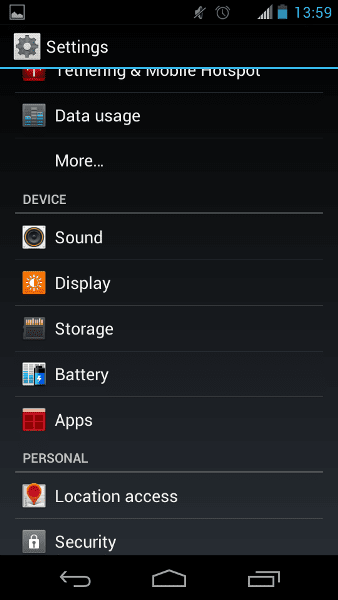
Посмотреть возможное одновременное количество подключенных устройств можно из самого планшета или смартфона в настройках, пункт память или накопитель. В случае с Motorola Razr M ограничение составляет 8-9 портов; в ином аппарате количество возможных подключений может быть больше или меньше.
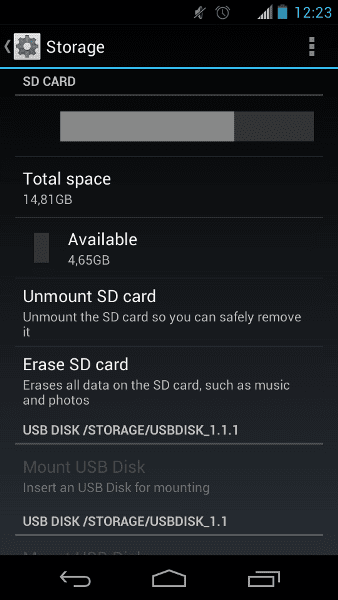
Итог
Использование функции OTG в телефоне или планшете в ряде случаев позволяет выполнять множество задач, исключив при этом необходимость использования компьютера. Это создает дополнительные удобства, и особенно актуально в случае, когда в смартфоне не реализована поддержка карт памяти, а стоит острая необходимость в дополнительном объеме памяти.
Источник: androfon.ru